PR中怎样可以修改素材帧速率-PR中修改素材帧速率的教程
本文将详细介绍如何在Adobe Premiere Pro中调整视频帧率。如果你对这个操作感到困惑,那么这篇文章就是为你准备的!让我们开始学习吧。
1.首先在电脑中打开PR软件,点击“新建项目”,创建一个视频剪辑项目。
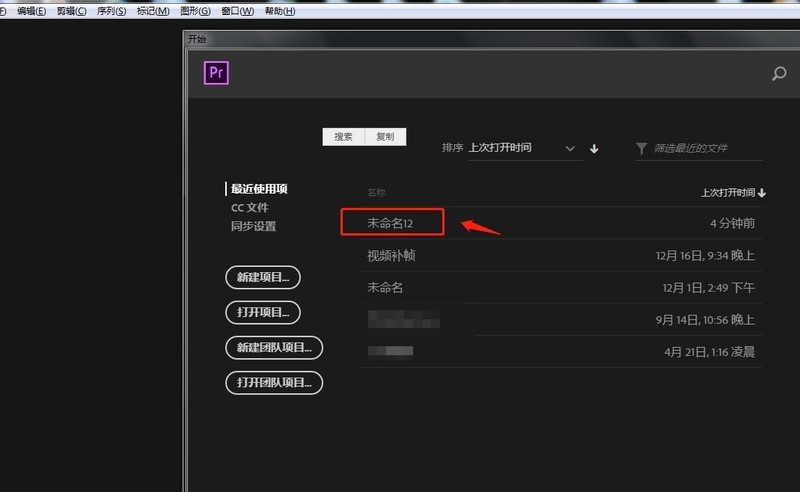
2.点击软件左下方区域,将需要的视频素材导入进来。
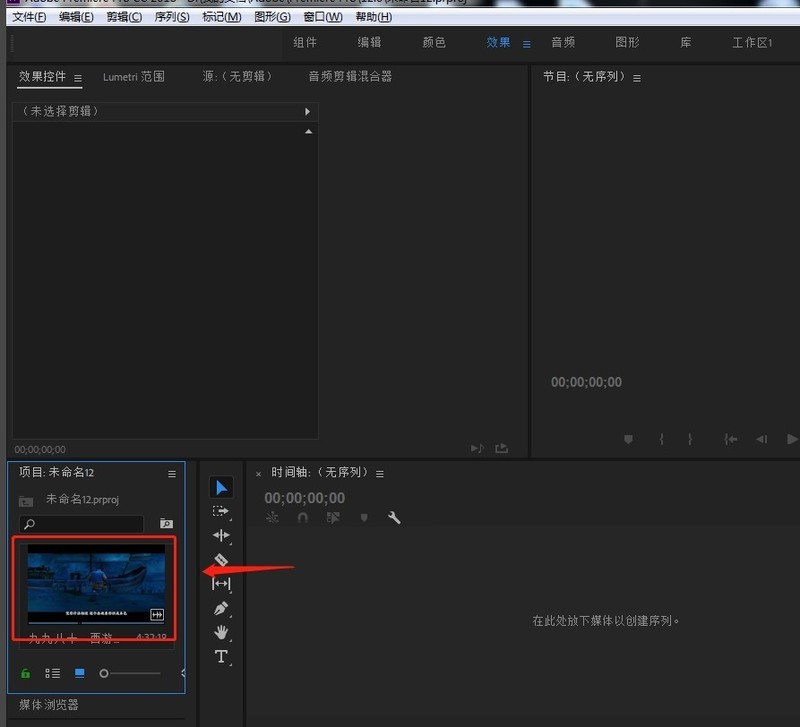
3.长按鼠标左键,将左侧导入的视频素材拖动到右侧时间轴上面。
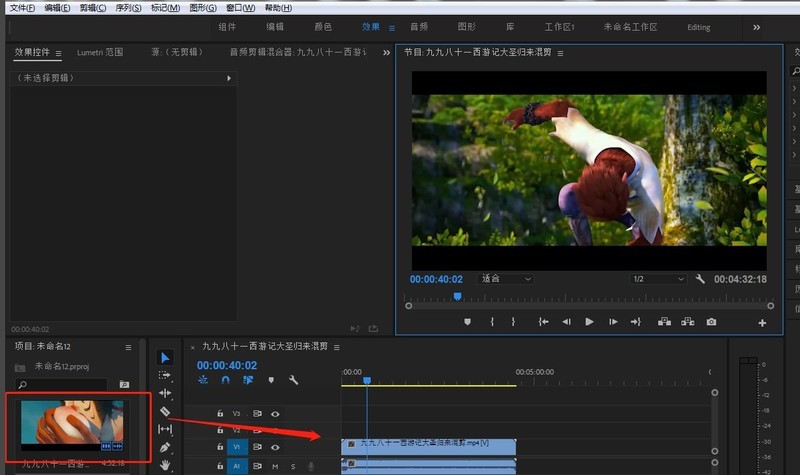
4.右键点击左侧的素材列表,在弹出的窗口中点击“修改”。
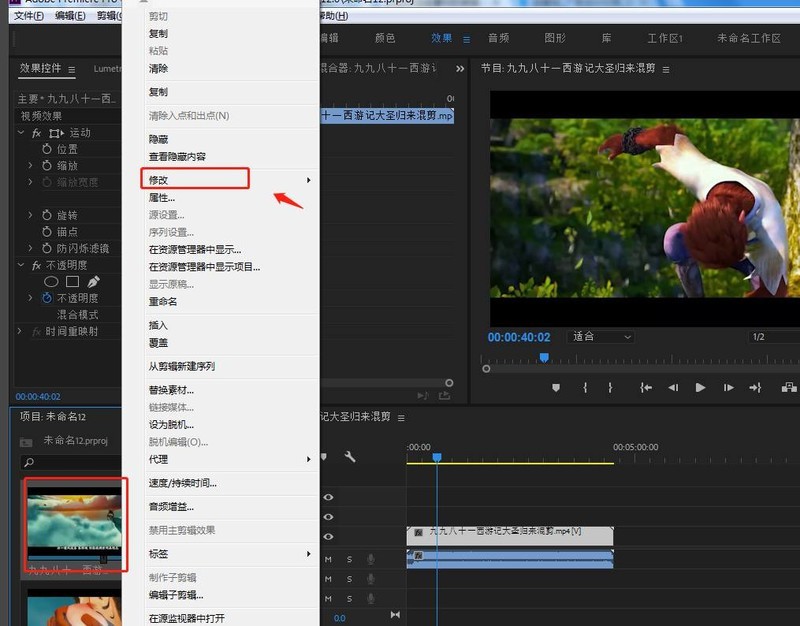
5.在修改剪辑窗口中,点击“解释素材”,勾选“采用此帧速率”,并填写数值。
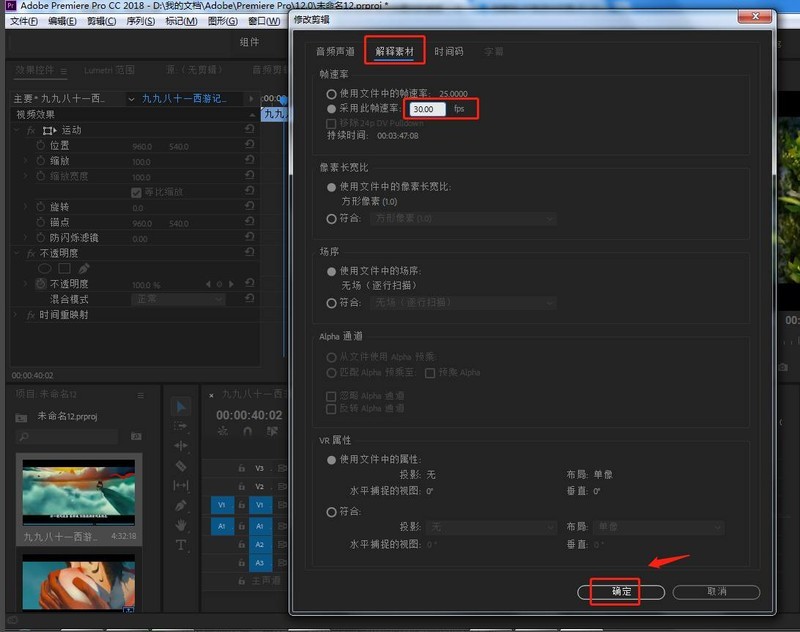
6.剪辑完成后,将制作好的视频导出即可。
以上就是小编给大家带来的在PR中修改素材帧速率的教程,希望对你们有所帮助哦。
文章标题:PR中怎样可以修改素材帧速率-PR中修改素材帧速率的教程
文章链接://www.hpwebtech.com/jiqiao/91029.html
为给用户提供更多有价值信息,ZOL下载站整理发布,如果有侵权请联系删除,转载请保留出处。
相关软件推荐
其他类似技巧
- 2024-01-09 11:54:59pr如何设置擦除文字出现-pr文字擦除出现效果设置方法
- 2024-01-09 11:54:59premiere怎么做溶解过渡效果-pr视频叠加溶解效果的技巧
- 2024-01-09 11:47:33Premiere视频画面怎么添加红色方框标记-pr制作方框标注的技巧
- 2024-01-09 11:47:32pr如何自定义导出视频尺寸-pr导出视频尺寸调整步骤介绍
- 2024-01-09 11:47:30PR中怎样可以修改素材帧速率-PR中修改素材帧速率的教程
- 2024-01-09 11:47:29premiere如何清除已添加的视频特效-premiere清除已添加视频特效教程
- 2024-01-09 11:47:27premiere基本图形不能修改字幕字体大小怎么办?premiere教程
- 2024-01-09 11:43:17pr如何制作先快后慢镜头-pr制作先快后慢镜头方法
- 2024-01-09 11:43:16pr海水怎么调色-premiere图片调整色相饱和度平衡的技巧
- 2024-01-09 11:42:25premiere视频怎么添加棋盘效果-pr棋盘格特效的使用方法
Adobe premiere pro CC2018软件简介
Adobe premiere pro CC2018是由Adobe公司推出的一款实用的视频编辑软件。Adobe premiere pro CC2018是premiere pro系列软件的CC2018版本,无论你是初次使用的小白还是久经沙场的高手,它都可以让使用者将原始的... 详细介绍»









